
Secara amnya, apabila anda memuat turun versi sistem ini, sambungan jauh tidak didayakan secara lalai Jika anda ingin mendayakannya, kaedahnya agak rumit Anda boleh merujuk kepada langkah-langkah di bawah untuk mengendalikannya selepas membukanya. anda boleh bekerja dengan lebih selesa.
1 Tekan win+R, dan kemudian masukkan dasar kumpulan "gpedit.msc"
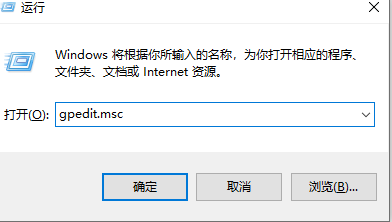
2. Masukkan Konfigurasi Komputer → Templat Pentadbiran → Komponen Windows Perkhidmatan Desktop Jauh→Hos Sesi Desktop Jauh→Sambungan→Benarkan pengguna menyambung dari jauh dengan menggunakan Perkhidmatan Desktop Jauh,
Tetapkannya kepada "Tidak Dikonfigurasikan" dan klik "OK".
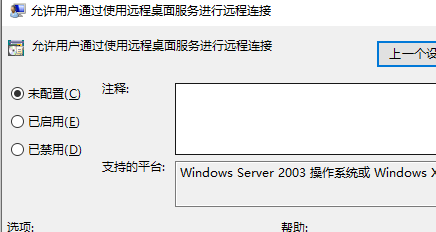
3. Konfigurasi Komputer → Templat Pentadbiran → Komponen Windows → Perkhidmatan Desktop Jauh → Hos Sesi Desktop Jauh → Sambungan Keselamatan → Jauh (RDP) memerlukan penggunaan lapisan keselamatan yang ditentukan,
Tetapkannya kepada "Didayakan", Pilih "RDP" untuk lapisan keselamatan dan klik "OK".
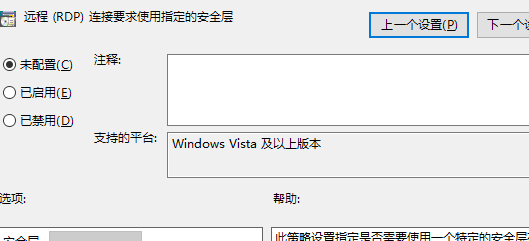
4. Konfigurasi Komputer → Templat Pentadbiran → Sistem → Bantuan Jauh → Konfigurasikan Bantuan Jauh yang Diminta, tetapkannya kepada "Tidak Dikonfigurasikan", kemudian klik "OK
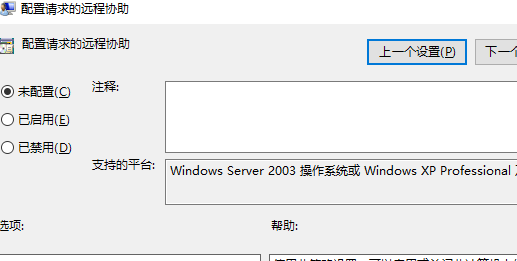
5 , pilih mod pentadbir untuk menjalankan command prompt, masukkan arahan: gpupdate /force
Tetapkan sama ada ketiga-tiga ini dalam perkhidmatan desktop jauh berjalan seperti biasa, jika tidak, mulakannya
(1), Konfigurasi Desktop Jauh
(. 2), Perkhidmatan Desktop Jauh (3), Perkhidmatan Desktop Jauh UserMode Port Redirector 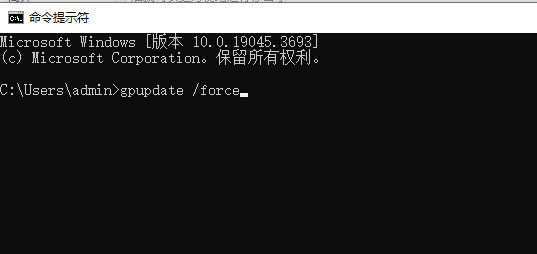
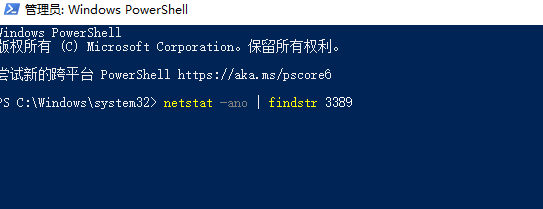
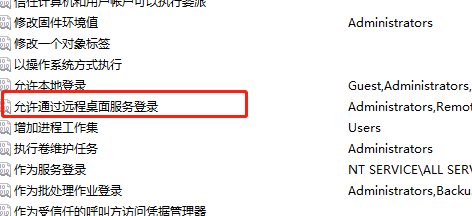
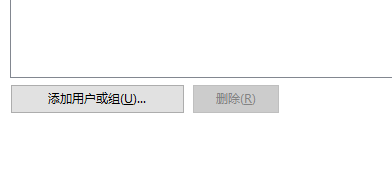 Klik dua kali "Benarkan log masuk melalui Perkhidmatan Desktop Jauh", dan tambah melalui "Tambah Pengguna atau Kumpulan" Sepadan pengguna dan kumpulan. " Komputer", "Benarkan sambungan jauh ke komputer ini"
Klik dua kali "Benarkan log masuk melalui Perkhidmatan Desktop Jauh", dan tambah melalui "Tambah Pengguna atau Kumpulan" Sepadan pengguna dan kumpulan. " Komputer", "Benarkan sambungan jauh ke komputer ini"
Nyahtanda "Hanya benarkan sambungan daripada komputer yang menjalankan Desktop Jauh yang menggunakan pengesahan tahap rangkaian (disyorkan)
Atas ialah kandungan terperinci Cara menyediakan Win10 China Network Letter Edition untuk membenarkan sambungan jauh. Untuk maklumat lanjut, sila ikut artikel berkaitan lain di laman web China PHP!
 vue rujukan fail js
vue rujukan fail js
 Bagaimana untuk mengunci skrin pada oppo11
Bagaimana untuk mengunci skrin pada oppo11
 Bagaimana untuk menyatakan ruang dalam ungkapan biasa
Bagaimana untuk menyatakan ruang dalam ungkapan biasa
 Bagaimana untuk menyelesaikan iis tidak boleh bermula
Bagaimana untuk menyelesaikan iis tidak boleh bermula
 penggunaan fungsi memset
penggunaan fungsi memset
 Tiga rangka kerja utama untuk pembangunan android
Tiga rangka kerja utama untuk pembangunan android
 Bagaimana untuk mempercepatkan halaman web
Bagaimana untuk mempercepatkan halaman web
 Bagaimana untuk menyelesaikan ralat http 503
Bagaimana untuk menyelesaikan ralat http 503




